我们收集了 Dying Light 2 系统要求和最佳设置。
PC版自发布以来就遇到了大量的bug,给玩家们带来了很大的挫败感。 根据 Techland 的说法,他们将为游戏机发布“第一天”补丁,其中包括 1,000 多个错误修复,这些问题肯定已经进入 PC 版。
另一个优化通道,或六个,也可能是有益的。 即使在更好的硬件上,《消逝的光芒 2》也会对你的 PC 提出很多要求,而每秒 60 帧将比每秒 144 帧更现实。 即使在 Techland 的修补工作之后,预计也会做出一些质量妥协,尤其是在 1440p 和更高的分辨率下,因为 60fps 将是比 144 fps 更现实的目标。
消逝的光芒2系统要求
您可以在下方找到 Dying Light 2 的最低和推荐系统要求。
Dying Light 2 最低 PC 规格(光线追踪关闭,1080p,30fps):
- 中央处理器 – 英特尔酷睿 i3-9100 / AMD 锐龙 3 2300X
- 内存 – 8GB
- 图形处理器 – 英伟达 GeForce GTX 1050 Ti / AMD Radeon RX 560
- 操作系统—— Windows 7 或更高版本
- 贮存 – 60GB 硬盘
Dying Light 2 推荐的 PC 规格(光线追踪关闭,1080p,60fps)
- 中央处理器 – 英特尔酷睿 i5-8600K / AMD 锐龙 5 3600X
- 内存 – 16 GB
- 图形处理器 – Nvidia GeForce RTX 2060 / AMD Radeon RX Vega 56
- 操作系统—— Windows 10 或更高版本
- 贮存 – 60GB 固态硬盘

Dying Light 2 最低光线追踪 PC 规格(1080p,30fps)
- 中央处理器 – 英特尔酷睿 i5-8600K / AMD 锐龙 5 3600X
- 内存 – 16 GB
- 图形处理器 – 英伟达 GeForce RTX 2070
- 操作系统—— Windows 10 或更高版本
- 储存空间 – 60GB 固态硬盘
Dying Light 2 推荐的光线追踪 PC 规格 (1080p 60fps)
- 中央处理器 – Intel Core i5-8600K 或 AMD Ryzen 7 3700X
- 内存 – 16 GB
- 图形处理器 – 英伟达 GeForce RTX 3080
- 操作系统—— Windows 10 或更高版本
- 贮存 – 60GB 固态硬盘
消逝的光芒2 PC最佳设置
另一方面,《消逝的光芒 2》中最复杂的光线追踪装饰是通过智能处理的。 除了 Low、Medium 和 High 预设之外,还有两个级别,称为 Raytracing(无空间)和 High-Quality Raytracing(无空间)。 因此,如果您没有合适的 RTX 显卡,请选择不包括光线追踪的三个设置之一。
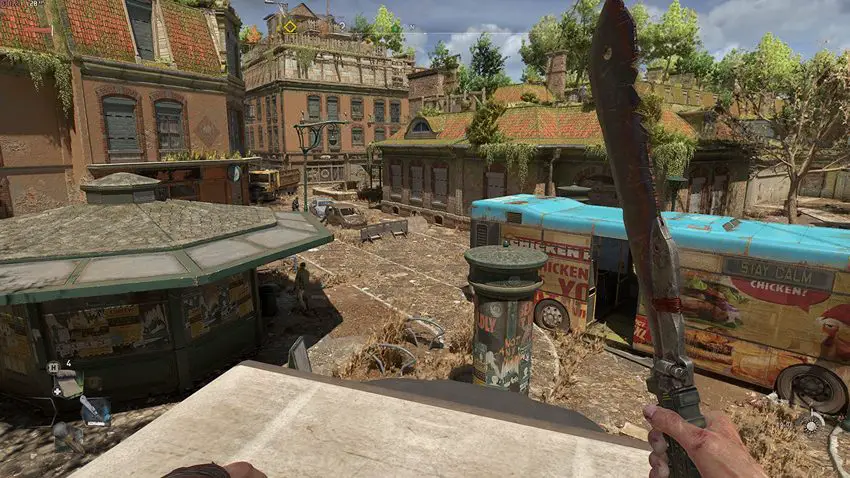
Dying Light 2 是一款光线追踪游戏,很少有其他游戏提供。 在 Metro Exodus 和 Control 之外几乎没有观察到的规模上,Dying Light 2 对光线追踪进行了努力。 即使偶尔出现故障,拥有所有可用的 RT 也可以显着提高反射和照明效果的质量; 您可以在下面的比较图像中看到这一点,其中远处的建筑物阳台和屋顶的绘制距离比传统阴影短。 光线追踪效果在近距离看起来总是更好——看看更真实的变暗公共汽车内部,或者杂草丛生的草丛如何投射阴影。
Dying Light 2 光线追踪功能
各个设置也有很好的标记。 您可以完全创造性地控制要使用的光线追踪功能,而且它比其他生成器提供的“开”和“关”选项更加精细。 您可以通过多种不同的方式修改这些效果,我们将在本指南中进行介绍。
我继续使用我的 RTX 3070 / Core i5-11600K 设置,并以 1440p 比较它们,看看哪些需要调高,哪些应该调低。 以下是您可以更改的内容:
预设
这些通常是低到高质量的光线追踪,尽管有时会使用完整的作品。 第二高的光线追踪设置混合了中和高设置,但在帧速率上仍处于高和高质量光线追踪之间。
在没有 DLSS 或任何其他升级的情况下,我的测试设备在超高光线追踪上平均达到了 36fps。 光线追踪设置快 25%,High 快 100%,Medium 快 131%,Low 快 172%。
升频模式
如果有可用的 DLSS,请使用它。 与 FSR 和线性放大类似,这通过放大较低分辨率的图像而不是以原始分辨率渲染游戏来提高性能。 当我在启用“质量”选项的情况下使用“高质量光线追踪”预设时,每秒帧数轻松增加了 58%。 虽然它的更新前实现不如原生 1440p 或 4K 清晰,但它比 FSR 和线性升级要干净得多。
渲染器模式
您可以在 DirectX 11、12 和 Ultimate 渲染之间切换。 光线追踪始终通过 DX12 Ultimate 启用; 实际上,如果您还没有,请继续并更改它。 从 DX11 默认切换后,当我再次运行我的 High 预设基准时,整体性能提高了 5%。

异步计算:
如果您正在运行 DirectX 12(您应该这样做),您可以在 Windows 10 中启用此设置,它可以优化您的 PC 处理图形数据的方式。 停用它会使我在最高预设上的性能降低几帧每秒,因此无需手动执行此操作。
抗锯齿质量
如果您使用的是 DLSS,它会自动关闭,但您可以手动在高品质和低品质 AA 之间切换。 令人惊讶的是,它似乎对性能没有任何影响,因此请将其保持在 High 上。
运动模糊质量
关闭它不会以任何方式提高性能,但它会消除低和高设置带来的非常分散注意力的模糊。
粒子质量
雨和灰尘效果的外观减少了。 我将它从最大设置降低到最小设置,对我来说性能没有差异,所以就这样吧。
太阳阴影质量
光线追踪替代方案中的第一个,这是光线追踪软阴影和 PCF 阴影的简单开/关开关,它们更难看(但仍然是动态和逼真的)。
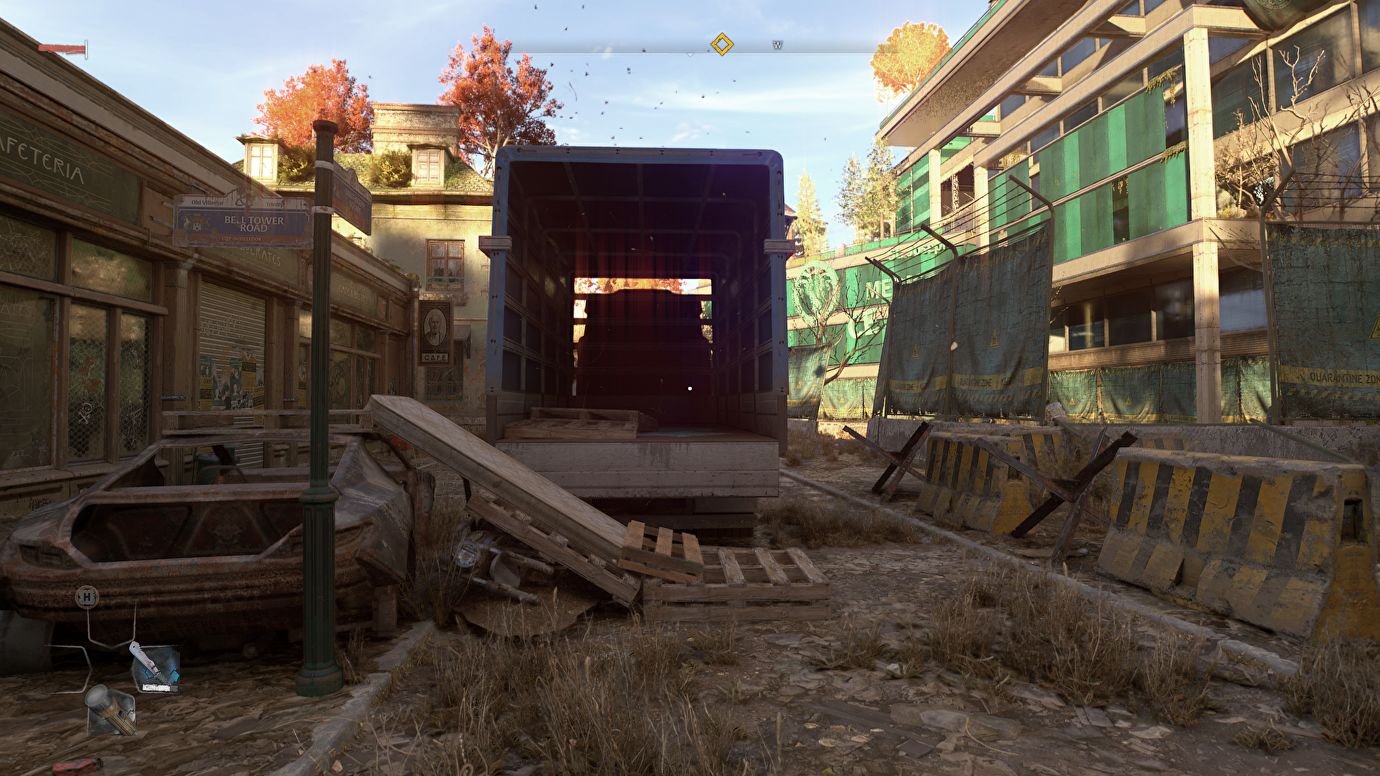
环境遮挡质量
假设您不使用光线追踪,在不牺牲保真度的情况下,Low 设置比 High 快约 2%。 在狭窄的区域中,您可能会在光线追踪 AO 开启的情况下获得通常看起来更漂亮、表现更逼真的阴影,因此如果您的 GPU 可以处理它,则值得继续使用。
全局照明质量
最重要的是,游戏的昼夜循环会影响各种户外灯光效果的外观。 但是,禁用此选项后,性能会显着提高。 奇怪的是,禁用此选项将性能提高了 14%。
反射质量
另一个对光线追踪产生重大影响的设置。 但是,它也是您应该考虑减少以平滑性能的一种方法; 从光线追踪反射切割到非 RT 高设置可提高 11% 的性能,同时从 RT 反射降低到低可提高 17% 的性能。
光线追踪手电筒
这是四个光线追踪选项中效果最差的,因为虽然它确实在一定程度上改善了您可靠的手电筒的光弹特性,但它并不是真正的阴影投射效果。 另一方面,关闭它只会降低 3% 的性能。
雾质量
这里没有光线追踪,从高到低是一个不错的 6% 性能提升器。
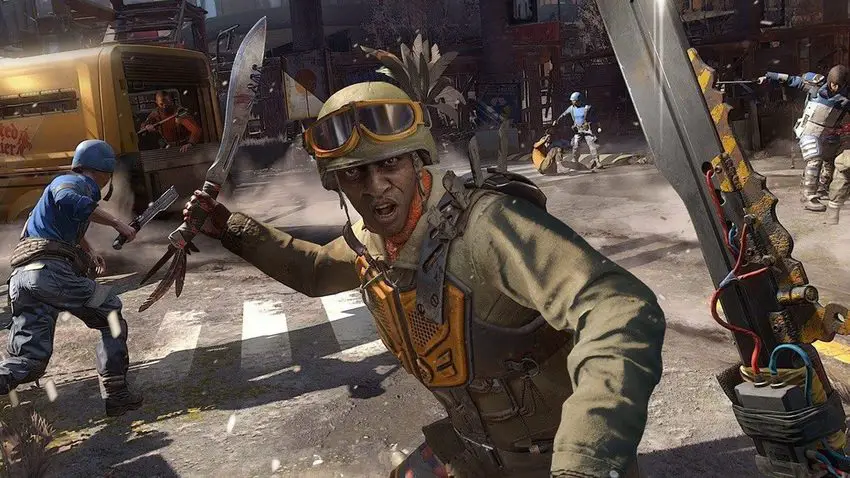
在 GTX 10 系列上播放 Dying Light
如果您在 PC 上使用 GTX 10 系列显卡并且对我所说的光线追踪感到愤怒,请知道仍然有一种方法可以在不使用高设置的情况下提高 Dying Light 2 的性能。 由于中等预设似乎并没有比高预设差多少,因此如果您使用的是低端或更旧的硬件,我建议您从那里开始。 然后,对中等设置进行以下更改以提高 17%:
- 渲染器模式 – D3D11
- 联系阴影质量 – 低的
- 环境光遮蔽质量 – 低的
- 反射质量 – 低的
- 雾质量 – 低的
也不要忘记 DLSS。

